python实现手机自动化测试
python+Appium自动化测试应用教程及实例(APP测试)

篇1 安卓app自动化测试-appium环境篇1.1概要本篇主旨是介绍安卓app自动化测试,就不在这里扯些无关的废话,有机会再在以后的文章中慢慢阐述一些理论的东西。
有关智能机(Android/IOS)上app的自动化测试原理一句话:通过python脚本利用appium第三方库实现。
(另:多说一句,其他语言或其他工具同样能够做,这里不做优劣,好坏评判。
我讲的是python)我后面一系列的文章都会有个主基调—实战为主。
1.2 环境篇—环境准备操作系统windows10 64位,本篇只涉及windows的环境安装,至于MAC的系统会在以后的文章中涉及(毕竟你想要做ios的app自动化测试必须要在苹果机上装环境,而MAC 的环境安装可以说是噩梦!)所以大家在准备环境时,一定要看清楚自己的电脑是64位还是32位,因为有些软件的安装要按照自身的系统选择版本!涉及到时候我会提醒大家。
准备及安装步骤:python的安装有关python的安装(已经有环境的筒子略过),目前可供选择的版本Python3.6.0 - Python 2.7.13。
简单说2.7比较成熟老套,3.0以后就是比较时尚。
至于选择安装哪个版本自行决断。
我的是2.7 的版本。
提醒:python的安装是傻瓜式的,一步步next就好,别瞎去改安装路径,最后记得勾选配置环境变量(也就是说安装的时候就自动把环境变量给你配置好,省的自己再去配置)完成安装后,运行—cmd—输入python看到这个没报错,显示以上信息表示python的运行环境ok了。
简单点输入print 1+1回车,结果应该是命令窗返回2(1)node.js的安装从这里开始就是有关appium运行环境的准备了。
第一步安装node.js。
提醒:注意!!!下载对应自己操作系统的版本鉴于我的操作系统是win10 64位,所以我下载的是第一个条目的64-bit的版本。
安装过程无需赘述。
安装完成后,同样的在运行—cmd—输入npm -v显示以上内容表示node也装好了!(2).NET Framework 4.5的安装提醒:去官网下载最新的就是了,目前是4.5。
python uiautomator2 用法

python uiautomator2 用法"python uiautomator2 用法" 是关于使用Python编写自动化测试工具uiautomator2的主题。
本文将逐步回答以下问题:1. 什么是uiautomator2?2. 如何安装uiautomator2?3. 如何创建测试用例?4. 如何定位元素?5. 如何进行操作和断言?6. 如何生成测试报告?7. 如何运行测试用例?8. 如何处理异常情况?9. 如何优化测试用例的执行速度?10. 结语# 什么是uiautomator2?uiautomator2是一个Python库,用于编写Android设备上的UI自动化测试。
它是Google的uiautomator项目的升级版,提供了更多功能和更好的性能。
# 如何安装uiautomator2?首先,您需要确保已经安装了Python,并且具有pip包管理器。
在命令行中运行以下命令来安装uiautomator2:pip install uiautomator2安装完成后,您需要将uiautomator2服务安装到Android设备上。
您可以通过运行以下命令来完成此操作:python -m uiautomator2 init此命令将下载并安装所需的uiautomator2服务。
# 如何创建测试用例?创建一个新的Python文件,导入uiautomator2库:pythonimport uiautomator2 as u2然后,创建一个uiautomator2对象来连接到Android设备:pythond = u2.connect()# 如何定位元素?使用uiautomator2,您可以使用不同的定位方法来定位元素,如下所示:- 通过文本定位元素:pythonelement = d(text="按钮")- 通过描述定位元素:pythonelement = d(description="登录按钮")- 通过类名定位元素:pythonelement = d(className="android.widget.Button")- 通过ID定位元素:pythonelement = d(resourceId="com.example.app:id/login_button") # 如何进行操作和断言?要操作元素,您可以使用以下方法:- 点击元素:pythonelement.click()- 输入文本:pythonelement.set_text("Hello World") - 清除文本:pythonelement.clear_text()要进行断言,您可以使用以下方法:- 检查元素是否可见:pythonelement.wait(timeout=10)- 检查元素是否存在:pythonexists = element.exists# 如何生成测试报告?要生成测试报告,可以使用uiautomator2库提供的内置机制,例如使用HTMLTestRunner或JUnitXMLTestRunner。
Python+appium框架原生代码实现App自动化测试详解

Python+appium框架原⽣代码实现App⾃动化测试详解step1:⾸先介绍下python+appium的框架结构,如下截图所⽰(1):apk⽬录主要放置待测app的apk资源;(2):config⽬录主要放置配置⽂件信息,包含:数据库连接配置、UI⾃动化脚本中所需的页⾯元素信息及app启动信息、⾃动化报告邮件发送配置信息、接⼝请求的对应的url信息等【⼤家可根据待测app的功能添加或减少配置⽂件信息】。
(3):report⽬录主要放置测试完成后⽣成的测试报告信息;(4):src⽬录下包含的⽬录如下common⽬录:app启动⽅法的封装⽂件信息;数据库增删改查实际⽅法的封装⽂件信息;读取config配置⽂件中元素信息的⼯具类⽅法;⽇志类的封装⽅法;发送邮件的配置⽂件信息【⼤家可根据待测app的具体功能添加或减少公共⽅法类】;functions⽬录:对于⾃动化测试过程中需要对页⾯元素进⾏获取的⽅法⼯具类的封装;log⽬录:每次执⾏测试脚本后⽣成的⽇志信息会存放到该⽬录下;runner⽬录:⽣成测试报告的公有⽅法的引⽤;⾃动化脚本的批量执⾏配置信息;testcase⽬录:待测app具体的需测试功能点的测试脚本代码信息;step2:接下来介绍的是框架⽬录下每个⽂件的具体内容(1):依据上⾯截图可对应到step1中描述的各个⽬录下所包含的⽂件的具体功能;(2):常⽤的⽅法就不再赘述,下⾯将介绍⼏个不常见的.py⽂件进⾏具体内容的详细讲解:【1】config⽬录中的element.ini⽂件内容如下(主要存放页⾯元素信息):上⾯截图中展⽰的是登录被测app时,需要获取到页⾯上的元素的信息,可以使⽤id,class,xpath等⽅法,具体的定位元素的⽅法可以依据待测app来选择,只要可以获取到元素信息即可(请按照截图中的格式来定义)。
【2】src⽬录下common⽬录下的appium_start⽂件内容如下(appium服务启动封装⽂件):该⽂件会引⽤iniHelper⽂件对element.ini⽂件页⾯元素信息的获取信息,来获得启动时必需的参数信息,后⾯会具体贴出iniHelper⽂件的内容,建议⼤家动⼿敲下⽰例代码,印象会更深刻。
Python+Appium+unittest实现安卓APP UI 自动化测试
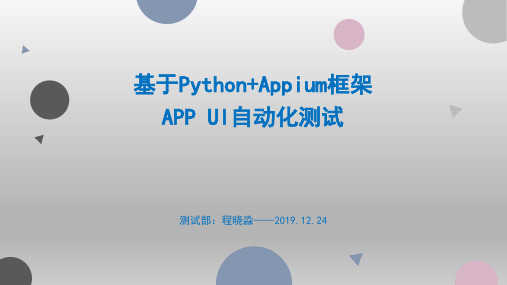
2.项目简介
• 本项目是基于python+appium+unittest中的一些方法搭建的,整体实现是PO (Page Objects)模式,也就是页面对象设计模式。用该模式的好处就是实 现了页面的元素和测试用例分离,后期维护时只要修改测试用对象为单位 • 1.建立项目文件夹,建立PO架构文件夹
3.1 PO结构搭建--示例
4.二次封装方法函数--示例
• 1.BasePage 类下定义了一些公用方法函数以及二次封装的方法
函数
4.1二次封装方法函数--示例
5.建立页面对象
• 1.建立页面对象类(从BasePage继承)
• 新建页面文件,例如:商城页面:ShopPage.py • 建立页面对象类,例如:class ShopPage(BasePage):
6.1编写页面测试用例--初始化驱动示例
•
6.2编写页面测试用例--实例化示例
•
6.3编写页面测试用例--编写页面测试用例示例
•
6.4编写页面测试用例--配置初始化文件示例
•
7.执行测试用例
• 1.定义测试用例集方法函数
• 2.添加测试用例
• 3.定义主函数
• 设置是否生成测试报告(测试报告html格式) • 执行测试用例
• Config-->存放公共配置文件 • Pages-->存放页面对象 • Picture-->存放测试截图 • Test_Result-->存放测试结果报告 • TestCase-->存放页面测试用例 • TestRunner-->存放用例执行函数
• 2.在相应文件夹下新建所需python文件 • 3.填充文件内容,编写代码
python flask 自动化测试用例
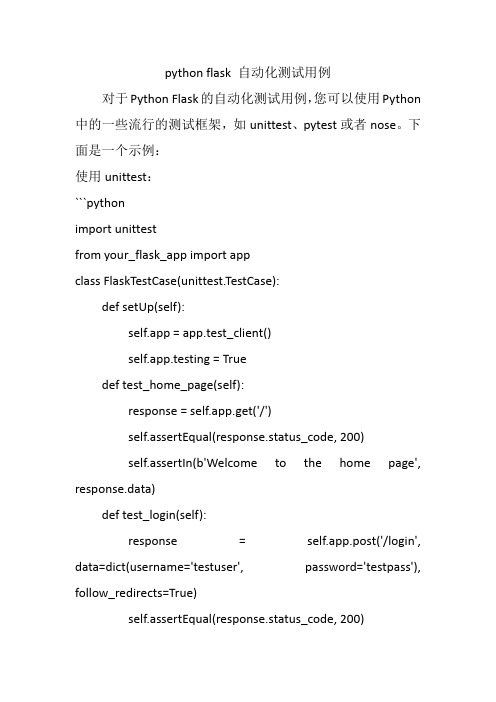
python flask 自动化测试用例对于Python Flask的自动化测试用例,您可以使用Python 中的一些流行的测试框架,如unittest、pytest或者nose。
下面是一个示例:使用unittest:```pythonimport unittestfrom your_flask_app import appclass FlaskTestCase(unittest.TestCase):def setUp(self):self.app = app.test_client()self.app.testing = Truedef test_home_page(self):response = self.app.get('/')self.assertEqual(response.status_code, 200)self.assertIn(b'Welcome to the home page', response.data)def test_login(self):response = self.app.post('/login', data=dict(username='testuser', password='testpass'), follow_redirects=True)self.assertEqual(response.status_code, 200)self.assertIn(b'Logged in successfully', response.data) # 更多测试用例...if __name__ == '__main__':unittest.main()```使用pytest:```pythonfrom your_flask_app import appdef test_home_page():client = app.test_client()response = client.get('/')assert response.status_code == 200assert b'Welcome to the home page' in response.datadef test_login():client = app.test_client()response = client.post('/login', data=dict(username='testuser', password='testpass'), follow_redirects=True)assert response.status_code == 200assert b'Logged in successfully' in response.data# 更多测试用例...```这只是一些简单的示例,您可以根据您的具体需求编写更多的测试用例。
Python与Appium实现手机APP自动化测试
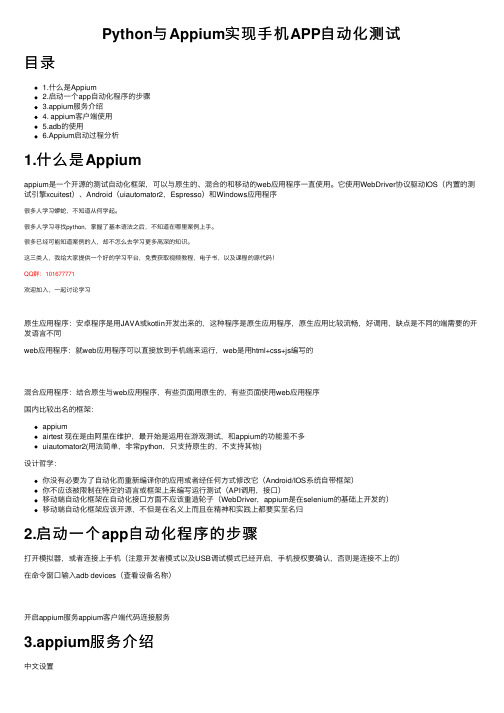
Python与Appium实现⼿机APP⾃动化测试⽬录1.什么是Appium2.启动⼀个app⾃动化程序的步骤3.appium服务介绍4. appium客户端使⽤5.adb的使⽤6.Appium启动过程分析1.什么是Appiumappium是⼀个开源的测试⾃动化框架,可以与原⽣的、混合的和移动的web应⽤程序⼀直使⽤。
它使⽤WebDriver协议驱动IOS(内置的测试引擎xcuitest)、Android(uiautomator2,Espresso)和Windows应⽤程序很多⼈学习蟒蛇,不知道从何学起。
很多⼈学习寻找python,掌握了基本语法之后,不知道在哪⾥案例上⼿。
很多已经可能知道案例的⼈,却不怎么去学习更多⾼深的知识。
这三类⼈,我给⼤家提供⼀个好的学习平台,免费获取视频教程,电⼦书,以及课程的源代码!QQ群:101677771欢迎加⼊,⼀起讨论学习原⽣应⽤程序:安卓程序是⽤JAVA或kotlin开发出来的,这种程序是原⽣应⽤程序,原⽣应⽤⽐较流畅,好调⽤,缺点是不同的端需要的开发语⾔不同web应⽤程序:就web应⽤程序可以直接放到⼿机端来运⾏,web是⽤html+css+js编写的混合应⽤程序:结合原⽣与web应⽤程序,有些页⾯⽤原⽣的,有些页⾯使⽤web应⽤程序国内⽐较出名的框架:appiumairtest 现在是由阿⾥在维护,最开始是运⽤在游戏测试,和appium的功能差不多uiautomator2(⽤法简单,⾮常python,只⽀持原⽣的,不⽀持其他)设计哲学:你没有必要为了⾃动化⽽重新编译你的应⽤或者经任何⽅式修改它(Android/IOS系统⾃带框架)你不应该被限制在特定的语⾔或框架上来编写运⾏测试(API调⽤,接⼝)移动端⾃动化框架在⾃动化接⼝⽅⾯不应该重造轮⼦(WebDriver,appium是在selenium的基础上开发的)移动端⾃动化框架应该开源,不但是在名义上⽽且在精神和实践上都要实⾄名归2.启动⼀个app⾃动化程序的步骤打开模拟器,或者连接上⼿机(注意开发者模式以及USB调试模式已经开启,⼿机授权要确认,否则是连接不上的)在命令窗⼝输⼊adb devices(查看设备名称)开启appium服务appium客户端代码连接服务3.appium服务介绍中⽂设置除了简单设置,还有⼀些⾼级设置,我们可以看⼀下保存了可以查看预设,⽅便以后使⽤编辑配置是进⼊修改环境变量主机和端⼝号不需要设置,直接可以开启服务器开启后,可以看到服务器运⾏中,右边三个按钮的功能分别是启动检查器会话,获取原始⽇志,停⽌运⾏服务器点击后⾃动经记事本打开,如果安装了其他编辑软件,可以选择打开⽅式服务开启后,就可以使⽤python来进⾏客户端来连接服务4. appium客户端使⽤使⽤前确定已经安装了,pip install appium-python-client,安装后,直接导⼊使⽤看⼀下Remote的源代码同时appium服务端也会显⽰500的错误犹豫appium1.20.2版本的,不像之前的版本需要传⼊的必须参数多了,现在只需要传platformName即可,所以具体可以看⾃⼰安装的是什么版本,不过加上更多参数也不受影响常⽤的caps参数:platformName 平台名称(Android,IOS)必选deviceName 设备名称(可选)udid (和deviceName作⽤⼀样,在不同版本下这个参数重好⽤,所以以后⽤udid代替deviceName)app apk的存放路径(可选)appActivity(页⾯名称,相当于web页⾯中title)和 appPackage(包名)platformVersion 系统版本号(可选,版本不匹配会报错)noReset 选择True 不重启(意思是app的引导页⾯,缓存数据等不清空,如果选择False,app相当于重新安装了,把之前的数据都清空了)automationName 驱动名称browserName 直接测web⽤ChromeautoWebview 开机进⼊webview模式(开机直接进⼊⽹页模式,不需要进⼊原⽣页⾯)chromedriverExecutable ⽹页浏览器驱动所放路径(必须是完整路径)chromedriverExecutableDir ⽹页浏览器驱动所放⽬录unicodekeyboard 开启unicode编码形式的键盘resetKeyboard 重启键盘(和上⼀个⼀块配置,两个都设置成True,就可以开启中⽂输⼊,相当于我们的电脑安装输⼊法)autoGrantPermissions 开启⼿机权限(相当于web端中弹出来的alert弹框,⽆法定位元素,设置了True,就⽅便定位元素)官⽹上还有很多⽤法,感兴趣的可以参考⼀下:通过adb获取appPackage和appActivity:⽅法⼀:adb shell am monitor 监控操作(在cmd中执⾏此命令后,然后在⼿机上或模拟器上操作对应的app,就会显⽰对应的包名)⽅法⼆:adb logcat | findStr -i displayed 从⽇志进⾏查询包名和页名称通过aapt获取appPackage和appActivity:aapt dump badging 全路径.apk拿到appPackage和appActivity后,可以使⽤包名的⽅式来访问app,代码如下:from appium.webdriver import Remote# 启动⼀次请求# 1.指明需要连接的服务地址和端⼝号# 2.You must include a platformName capabilitycaps = {"platformName": "Android","udid": "emulator-5554","appPackage": "com.lemon.lemonban","appActivity": ".activity.WelcomeActivity"}driver = Remote(command_executor='http://127.0.0.1:4723/wd/hub',desired_capabilities=caps)运⾏结果:总结:platformName 必填,其他可选deviceName重要app安装apk包,⾃动打开(已经安装过的不会重新安装),apk包路径最好不要有中⽂,不知道为什么我的电脑⽤这种⽅式运⾏⼀直报错,最后也未能解决,所以我使⽤包名运⾏在复制appActivity时,注意⼀定是app的⾸页页⾯名称,别复制错了5.adb的使⽤adb(Android Debug Bridge)安卓调试桥:作⽤就是操作安卓⼿机中的app相关命令:adb devices 查看设备是否连接(可以⼿动连接 adb connect 127.0.0.1:5554,⽹上可以搜索不同模拟器的端⼝号)adb shell 登录设备(进⼊⼿机系统⾥⾯)adb shell dumpsys activity | find "mFocusedActivity" 查看前台应⽤activity应⽤名称(注意⼀定要打开了app,再去执⾏命令,dumpsys下有很多命令,可以查看帮助⽂档进⾏更多了解)adb install 电脑/包名.apk 安装软件adb uninstall 电脑/包名.apk 制裁软件adb pull ⼿机⽂件路径电脑⽂件路径从⼿机下载/拉⽂件电脑端adb push 电脑⽂件路径⼿机⽂件路径从电脑推送/上传到⼿机端adb shell pm list packages 显⽰所有的安装包名6.Appium启动过程分析客户端通过wd/hub/session发送请求创建⼀个会话session提供了参数就是cpas服务端接收到caps信息后,检验caps参数是否合法adb install io.setting.appium判断有没有包名启动app获取操作系统的版本:adb.exe -P 5037 -s emulator-5554 shell getprop ro.build.version.release判断包名是否已经安装到⼿机上:adb.exe -P 5037 -s emulator-5554 shell dumpsys package com.lemon.lemon启⽤app:adb.exe -P 5037 -s emulator-5554 shell am start -W -n com.lemon.lemonban/.activity.WelcomeActivity -S 到此这篇关于python+appium实现⾃动化测试的⽰例代码的⽂章就介绍到这了。
python 小程序自动化测试方案

小程序自动化测试方案1. 测试目标-确保小程序的每个功能按照需求正常工作。
-验证小程序在不同设备和操作系统版本上的兼容性。
-确保小程序的性能符合预期标准。
-自动化回归测试,确保新代码的提交不会破坏现有功能。
2. 测试环境-模拟器/真机环境:列出用于测试的所有模拟器和真机设备型号和操作系统版本。
-网络环境:配置不同的网络环境(Wi-Fi、4G、3G、无网络)进行测试。
-测试账号:设置具有不同权限的测试账号。
3. 测试工具-选择工具:选择适合小程序的自动化测试工具,如Appium、WebDriverIO、Cypress等。
-工具配置:根据所选工具配置测试环境,包括安装、设置环境变量等。
4. 测试用例-功能测试:编写测试用例覆盖所有用户故事和功能点。
-界面测试:确保所有页面元素在不同设备上的显示和交互都正确。
-性能测试:测试小程序启动速度、响应时间和内存消耗等。
-稳定性测试:长时间运行小程序,检测其稳定性和内存泄漏等问题。
-安全性测试:验证小程序对数据传输和存储的加密,以及对敏感权限的管理。
5. 测试流程-用例编写:根据功能点编写自动化测试脚本。
-测试执行:在CI/CD管道中集成测试脚本,每次代码推送都自动运行测试。
-结果验证:自动化测试结束后,检查测试结果并分析失败的测试用例。
-问题报告:将测试结果和发现的问题记录在缺陷跟踪系统中。
6. 测试结果-结果分析:对测试结果进行详细分析,确定问题原因。
-性能报告:生成性能测试报告,包括响应时间和资源消耗等数据。
-问题跟踪:跟踪已报告的问题,确保它们被及时修复。
7. 风险评估和应对措施-工具兼容性:评估所选自动化工具与小程序开发框架的兼容性。
-测试覆盖度:确保测试用例的覆盖度足够,覆盖所有业务场景。
-环境变更:对测试环境的变更保持敏感,确保测试环境始终与生产环境保持一致。
8. 时间表和里程碑-测试计划完成时间:_________-测试用例编写完成时间:_________-自动化测试脚本开发完成时间:_________-测试周期:从_________到_________-最终报告提交时间:_________9. 附件-测试用例文档:所有测试用例的详细描述。
python利用appium实现手机APP自动化的示例

python利⽤appium实现⼿机APP⾃动化的⽰例写这个东西也是⾃⼰喜欢研究些⾃动化的东西,以下全是⾃⼰的经验所得,由于开源的软件对于各版本以及操作系统要求很⾼,会经常碰到⼀些不兼容的问题,这个都属于正常的,换版本就对了。
如果你感觉学不会?莫慌,⼩编推荐⼤家加⼊群,前⾯548中间377后⾯875,群⾥有志同道合的⼩伙伴,互帮互助,还可以拿到许多视频教程!本⼈的环境搭建都是在win10 64位上搭建的1、环境准备1.jdk1.8.0 (64位)2.android-sdk_r24.4.1-windows3.python:2.7(3.6也可以)4.appium:1.4.16.15.Node.js:node-v8.11.4-x646.Appium-Python-Client这些准备好,可以开始配置环境了,环境配置可能有点坑,很多⼈都是死在配环境上⼀:JDK的安装为什么要安装JDK,因为APP⼤部分都是JAVA写的,没有JDK就⽆法运⾏JAVA的代码了。
⼆:android-sdk下载安装下载android-sdk,这个是做android测试和开发的必备环境,(怎么下载官⽹都有的,利⽤百度⼯具寻找资源是⼀名合格IT⼈员的基本技能,这⾥不多说)下载解压后,⾥⾯有个SDK manager.exe双击打开双击SDK manager.exe打开勾选你要下载的API版本和对应的android版本,我这⾥下载的是4.4.2,点击Install 3 packages这个按钮,下载就可以了,下载完后可能有些下载不到,需要⼀个个去点击下载。
android-sdk环境变量配置:跟JDK⼀样,SDK也要配置环境变量同上,在系统变量中新建:ANDROID_HOME D:androidsdkandroid-sdk-windows 这⾥为SDK的路径(根据⾃⼰⽂件放的位置来,不要⼀味的复制黏贴)在path中添加两个变量:D:androidsdkandroid-sdk-windowsools和D:androidsdkandroid-sdk-windowsplatform-tools检查下是否安装成功:在cmd中输⼊ADB,出现下⾯这个就说明配置好了三:连接夜神模拟器到官⽹下载最新的夜神模拟器,下载后安装,安装⼀路next很简单的,找到夜神的安装路径,把夜神的bin⽬录配置到环境变量path中,如下:配完以后,为了防⽌SDK⾥的adb.exe跟夜神的nox_adb.exe版本不匹配,后续出现报错问题,请务必把SDK中的adb.exe⽂件复制到夜神的bin⽬录下,并且把原来的nox_adb.exe删除掉,把新复制的adb.exe改名为nox_adb.exe,操作如下:这是的adb.exe复制到这⾥,如下:这个时候基本都配好了,打开夜神模拟器,在cmd中输⼊adb devices,出现如下就说明配好了好了,到此为⽌整体的安卓环境都配好了,接下来要配置python appium的环境了这个时候要安装python了python的安装官⽹下载python(3.0以上也⾏,个⼈爱好),安装也是⼀路next下去配置环境变量:将C:Python27和C:Python27Scripts,添加到环境变量path下,打开cmd输⼊python,出现如下就说明配好了安装node.js1.下载下载后⼀路next安装,安装完后在cmd输⼊node -v,出现如下说明安装好了安装appium下载后如下解压出来,直接双击appium-installer.exe⽂件安装就好,桌⾯会⽣成⼀个appium的图标,启动后界⾯显⽰如下安装.net framework由于appium是 .net开发的,想要运⾏还得安装下这个⼯具,就像java想要运⾏要安装jdk⼀样的道理,有些电脑是⾃带.net的,所以不⽤安装,我的⾃带的安装也是⼀路next就⾏了appium-doctor1.appium安装好后,找到这个⽂件⽬录D:appiumAppium ode_modules.bin,将这个路径添加到环境变量path下2.打卡cmd,输⼊appium-doctor,检查环境是否OK,出现如下图所⽰,说明环境OK安装appium客户端,也叫Appium-Python-Client前⾯python环境安装,已经准备好pip了(如果没有安装pip的,需要⾃⼰安装下pip,这⾥就不多说了),所以这⾥直接打开cmd,输⼊:pip install Appium-Python-Client就可以安装成功了,到此为⽌,整个APP⾃动化测试的环境都搭好了,后续你想⼲嘛就⼲嘛到此这篇关于python利⽤appium实现⼿机APP⾃动化的⽰例的⽂章就介绍到这了,更多相关python appium⼿机⾃动化内容请搜索以前的⽂章或继续浏览下⾯的相关⽂章希望⼤家以后多多⽀持!。
一个完整的Appium手机自动化测试实例

⼀个完整的Appium⼿机⾃动化测试实例实现过程:1.使⽤环境appium 、安卓SDK 、python本⽂重点是⾃动化实例,环境搭建过程省略。
2.找到被测APP的包名和Activity Name⼿机连接上电脑后,在DOS环境先使⽤adb devices命令确认⼿机与电脑连接正常。
然后打开被测APP,输⼊下⾯的命令,就会显⽰出APP的包名与ActivityName本⼈最常使⽤第3条命令adb shell dumpsys window w | findstr \/ | findstr name=或 adb shell dumpsys window |findstr mCurrent或 adb shell "dumpsys window w|grep \/|grep name=|sed 's/mSurface=Surface(name=//g'|sed 's/)//g'|sed 's/ //g'"3.使⽤Python编写⾃动化脚本启动Appium,启动pycharm,开始编写⾃动化脚本。
写脚本之前要先导⼊selenium库,可以使⽤pip install selenium命令直接在DOS环境安装,也可以通过pycharm Project Interpreter安装。
from selenium import webdriverimport time#初始化信息desired_caps={}desired_caps["platformName"]="Android"desired_caps["platformVersion"]="6.0"desired_caps["deviceName"]="HuaWeiP9"desired_caps["appPackage"]="com.taobao.taobao"desired_caps["appActivity"]="com.taobao.tao.homepage.MainActivity3"driver = webdriver.Remote("http://127.0.0.1:4723/wd/hub",desired_caps)#在搜索框输⼊关键词driver.find_element_by_id("com.taobao.taobao:id/home_searchedit").click()# 等待时间time.sleep(3)driver.find_element_by_id("com.taobao.taobao:id/searchEdit").send_keys("adidas")time.sleep(3)driver.find_element_by_id("com.taobao.taobao:id/searchbtn").click()#截图driver.quit()其它:1.通过UI Automator Viewer(安卓SDK⾃带的⼯具)可以查看APP页⾯元素属性,进⽽定位元素,实现各种操作2.运⾏下⾯这⼀⾏代码时报错:driver.find_element_by_id("com.taobao.taobao:id/searchEdit").send_keys("adidas")Message: Parameters were incorrect. We wanted {"required":["value"]} and you sent ["text","sessionId","id","value"]原因:selenium新版导致的问题,降级后解决:最新的版本卸载,安装3.3.1这个版本1. pip uninstall selenium2. pip install selenium==3.3.1。
python实现手机自动化测试

Python实例 -- 实现手机自动化测试Python实现手机自动化测试,文章中仅包含了简单的测试:安装,运行,卸载的测试,运行完成后会截张图,待脚本运行完成后可以查看图片验证安装运行成功与否,此文章包括介绍了JDK,SDK,Python的配置,图文并茂希望能帮助到需要的人。
随后会发布介绍如何python手机自动化测试功能模块,包括验证操作是否预期等。
步骤一安装JDK并配置环境变量百度搜索JDK下载安装包,我下载的JDK1.8版本,双击EXE文件进行安装,点击下一步。
选择安装目录安装过程中会出现两次安装提示。
第一次是安装jdk ,第二次是安装jre。
选择安装目录后点击下一步,等待安装成功。
配置环境变量:1. 计算机→属性→高级系统设置→高级→环境变量2. 系统变量→新建 JAVA_HOME 变量。
变量值填写jdk的安装目录(我的是默认安装路径 C:\Program Files(x86)\Java\jdk1.8.0_66)3. 系统变量→寻找 Path 变量→编辑→新建(win10系统)。
变量值填写jdk的安装目录文件下的jre→bin的路径。
(注意win7xp等系统下原来Path的变量值末尾有没有;号,如果没有,先输入;号再输入路径)4. 系统变量→新建 CLASSPATH 变量,变量值填写jdk的安装目录文件下的lib文件下tools.jar的路径。
配置完毕。
5. 验证配置是否成功,运行cmd ,输入 java –version,如图中显示则配置成功。
步骤二:配置sdk1. 去百度上搜索下载SDK 文件包并解压好后就可以进行配置了,进入计算机→属性→高级系统设置→高级→环境变量。
2. 系统变量→新建 ANDROID_HOME 变量,变量值填写SDK解压的文件路径。
3. 系统变量→寻找 Path 变量→编辑→新建,变量值分别填写SDK 下的platform-tools和tools的目录路径。
4. 验证配置是否成功,运行cmd ,输入adb,如图中显示则配置成功。
移动端应用程序的自动化测试方案
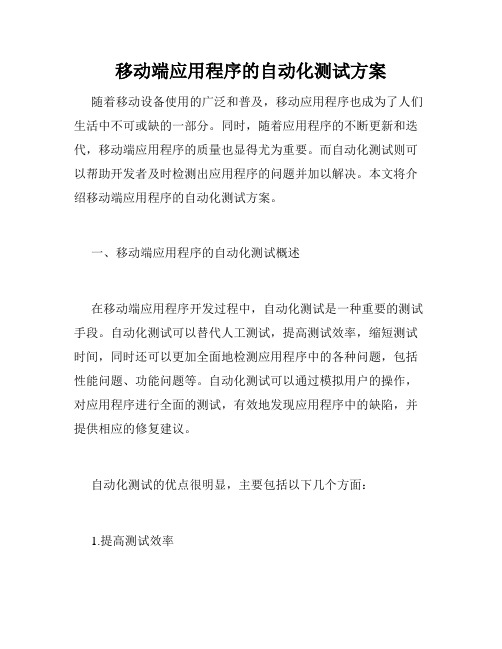
移动端应用程序的自动化测试方案随着移动设备使用的广泛和普及,移动应用程序也成为了人们生活中不可或缺的一部分。
同时,随着应用程序的不断更新和迭代,移动端应用程序的质量也显得尤为重要。
而自动化测试则可以帮助开发者及时检测出应用程序的问题并加以解决。
本文将介绍移动端应用程序的自动化测试方案。
一、移动端应用程序的自动化测试概述在移动端应用程序开发过程中,自动化测试是一种重要的测试手段。
自动化测试可以替代人工测试,提高测试效率,缩短测试时间,同时还可以更加全面地检测应用程序中的各种问题,包括性能问题、功能问题等。
自动化测试可以通过模拟用户的操作,对应用程序进行全面的测试,有效地发现应用程序中的缺陷,并提供相应的修复建议。
自动化测试的优点很明显,主要包括以下几个方面:1.提高测试效率自动化测试可以快速检测大量的测试用例,并自动输出测试报告,有效地提高测试效率,降低测试成本。
2.提高测试覆盖率自动化测试可以对应用程序的各个细节进行全面的测试,有效地提高测试覆盖率,提高应用程序的稳定性和可靠性。
3.提高测试准确性自动化测试可以进行精准的测试,避免人工测试的主观性和误差,提高测试结果的准确性和可信度。
二、移动端应用程序的自动化测试方案针对移动端应用程序的自动化测试,可以采用以下几种方案。
1.基于Robot Framework的自动化测试方案Robot Framework是一种基于Python编写的自动化测试框架,可以实现跨平台的应用程序自动化测试。
它具有良好的扩展性和灵活性,可以通过编写关键字库来支持不同类型的应用程序自动化测试。
同时,Robot Framework还有丰富的插件可以使用,包括Selenium、Appium等,可以进一步扩展测试能力。
2.基于Appium的自动化测试方案Appium是一种跨平台的自动化测试框架,可以支持IOS和Android两种操作系统。
它可以通过模拟用户点击、滑动、输入等操作,来检测应用程序的各种问题,并输出测试报告。
如何用 Python实现自动化测试

如何用 Python实现自动化测试近期一直在看王阳明的相关书籍,他的一个观点我非常赞同,不管要学习什么一定要立志,立志是非常非常重要的,但是立志前一定要有动机,或者说要有"打击",那种让你内心感到瓦凉瓦凉的打击!我在软件测试这个行业工作了12年之久,截至5年前,我一直很愉悦地,内心充盈地做着黑盒测试,曾几何时我也觉得最好离"开发"远远的,因为很多人都说:女孩子做测试挺好的~~ 但是,我遇到很一个非常现实而残忍的问题:"裁员",想想自己也挺奇葩的,在一个公司竟然待了12年之久,在这12年里,因为各种原因,我经历了大大小小的裁员有5次之多,一有裁员需求,老板第一个考虑的就是测试人员。
每一次裁员,都是自己团队里的兄弟姐妹,我要亲自告诉他或她,因为公司现在裁员,需要你离开公司,虽然你的工作是合格的,甚至是优秀的~~然后我要鼓起勇气陪着哭泣的他或她去立刻办理离职手续,一刻也不能停留~~你能想象我内心的崩溃吗?每一次我都会问为什么又是我们?每一次老板都会坦率地告诉我,为什么裁员考虑的是我们测试团队:就是因为可取代性太强了!!我真的实实在在意识到了黑盒测试的无力。
公司在寒冬时,需要"蓄积能量",也就是需要减少开支,老板就要开始衡量,哪类研发人员被裁,后续如果公司渡过难关后补起来比较容易,很不幸,每一次评估下来都是测试人员。
有个声音在我脑海里越来越清晰:不能这样,我们团队不能总是做可取代性强的工作!!所以测试的发展方向是什么?我要有什么样的技能才能改观老板对我们的认知??我开始在网上找,当然也在51testing这样专业的网站上找寻,我找寻的结果是:未来的测试应该是以自动化为主,手动测试为辅。
所以测试人员必须要学会编程,因为测试是一个无穷尽的工作,如何体现测试人员的价值,就是在单位时间内能有更多的产出,有让老板瞠目结舌的产出!!怎么学习Python在第二类问题中有详细说明,期间遇到的困难实在太多了,首要的问题就是团队的信心不足,我们离开coding实在太久了,这个困难,我只能说,受到的打击越大,越深,信心就会越足,容许我先哭一会~~ 除了这些形而上的困难,当然也有实实在在的困难,我举一个实际且非常具体的问题:电脑1开发的脚本,可以正常运行,移植到电脑2就无法运行?我们在开发时遇到上述问题,开发者开始一直纠结是电脑环境的问题,问题一直在发散,一直在发散,最后问题越来越复杂,搞到最后不可收拾......,最后他告诉我,这个开发任务无法进行@_@,这个小伙子成功在他的小主管的心里留下了:解决实际问题差的印象......他的问题在于没有回到问题的本质:Python的作用是定位,操作;就首先回到确认窗口是否定位的思路上(当时他竟然还质疑他的小主管:窗口肯定定位了,因为在他的开发电脑上都是定位的好好的*_*):真的发现窗口没有被成功定位。
python+appium搭建android端微信小程序UI自动化测试环境

python+appium搭建android端微信⼩程序UI⾃动化测试环境注:以下是mac的安装⼀、appium环境搭建安卓端UI⾃动化需要依赖于adb命令,⽽adb命令属于android sdk的⼯具,⽽android sdk ⼜依赖于jdk,所以先安装jdk再安装android sdk。
1.安装JDK(1.8) mac版本:官⽹下载地址:https:///java/technologies/javase/javase-jdk8-downloads.html现在下载jdk需要oracle账号登录,没有账号的可以直接从⽹盘链接直接取:https:///s/1b9uoG3MiIFJtW05vo02fvQ 提取码:ejg6下载完成后得到的是⼀个dmg的安装包直接点击dmg安装包,按照系统提⽰直接安装即可。
安装完后找到jdk的安装⽬录,可以通过命令在终端 which java 找到安装路径复制。
在终端打开 "open .bash_profile"⽂件,在⽂件末尾添加上下⾯这段语句export java="刚才复制的JDK安装路径"最后终端输⼊source ~/.bash_profile回车即可⽣效。
添加完成在终端输⼊ "java -version" 能看到java版本即代表配置⽣效,jdk安装完成2.下载android的SDK:⽬前官⽹已经没有单独的sdk包下载,如果从官⽹下载的话是下载包含android sdk的android studio,⽽我们在使⽤appium时主要⽤的只是android的sdk,为了⽅便就不从官⽹下载,从另外⼀个链接单独下载sdk。
下载地址:https:///打开链接后,点击Android SDK ⼯具选择SDK Tools再选择系统对应的版本下载即可。
下载完成后解压,打开⽂件找到tools⽬录下的android双击。
Python技术与移动设备测试教程
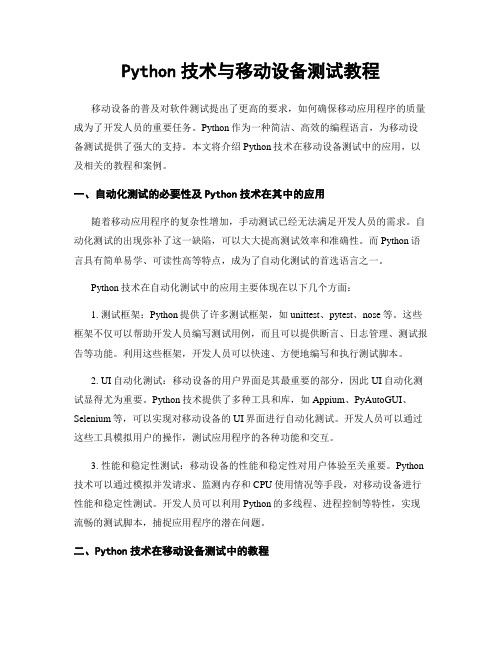
Python技术与移动设备测试教程移动设备的普及对软件测试提出了更高的要求,如何确保移动应用程序的质量成为了开发人员的重要任务。
Python作为一种简洁、高效的编程语言,为移动设备测试提供了强大的支持。
本文将介绍Python技术在移动设备测试中的应用,以及相关的教程和案例。
一、自动化测试的必要性及Python技术在其中的应用随着移动应用程序的复杂性增加,手动测试已经无法满足开发人员的需求。
自动化测试的出现弥补了这一缺陷,可以大大提高测试效率和准确性。
而Python语言具有简单易学、可读性高等特点,成为了自动化测试的首选语言之一。
Python技术在自动化测试中的应用主要体现在以下几个方面:1. 测试框架:Python提供了许多测试框架,如unittest、pytest、nose等。
这些框架不仅可以帮助开发人员编写测试用例,而且可以提供断言、日志管理、测试报告等功能。
利用这些框架,开发人员可以快速、方便地编写和执行测试脚本。
2. UI自动化测试:移动设备的用户界面是其最重要的部分,因此UI自动化测试显得尤为重要。
Python技术提供了多种工具和库,如Appium、PyAutoGUI、Selenium等,可以实现对移动设备的UI界面进行自动化测试。
开发人员可以通过这些工具模拟用户的操作,测试应用程序的各种功能和交互。
3. 性能和稳定性测试:移动设备的性能和稳定性对用户体验至关重要。
Python 技术可以通过模拟并发请求、监测内存和CPU使用情况等手段,对移动设备进行性能和稳定性测试。
开发人员可以利用Python的多线程、进程控制等特性,实现流畅的测试脚本,捕捉应用程序的潜在问题。
二、Python技术在移动设备测试中的教程为了帮助开发人员更好地利用Python技术进行移动设备测试,以下是一些相关的教程和案例推荐。
1. Python自动化测试入门教程:这篇教程详细介绍了Python自动化测试的基本概念和关键技术。
Python如何实现自动化测试

Python如何实现自动化测试Python是一种非常强大的编程语言,适用于各种应用开发,包括自动化测试。
Python的简洁语法和丰富的开源库使得它成为一个理想的自动化测试工具。
在本文中,我将通过以下几个方面介绍如何使用Python 实现自动化测试。
1.选择合适的测试框架:选择合适的测试框架是Python自动化测试的第一步。
在Python中有很多测试框架可供选择,比如unittest、pytest和nose等。
这些框架提供了一组工具和接口,使得测试编写和执行变得更加简单和高效。
2.编写测试用例:测试用例是自动化测试的基础。
在Python中,可以使用测试框架提供的装饰器或特定的命名规则来标识测试用例。
测试用例应该包含测试步骤和断言,用于验证被测试的功能是否按预期工作。
3.测试数据管理:测试通常需要一些输入数据或配置参数。
在Python中,可以使用配置文件或数据文件来管理这些数据。
常用的配置文件格式有INI、YAML和JSON等,而数据文件可以使用CSV或Excel等格式。
Python提供了许多库来读取和处理这些文件。
4.利用模块化设计:模块化设计是一个很重要的测试原则。
在Python中,可以将测试代码组织成多个函数、类或模块,以便在不同的测试场景中复用。
通过模块化设计,可以提高代码的可读性和可维护性,同时降低编写和维护测试代码的工作量。
5.日志记录和报告生成:在自动化测试中,日志记录和报告生成是必不可少的。
Python提供了一些内置的日志记录模块,例如logging模块。
通过使用这些模块,可以方便地记录测试过程中的关键信息,并能够根据需要生成详细的测试报告。
6.异常处理和错误处理:在自动化测试中,异常处理和错误处理是非常重要的。
在Python中,可以使用try-except语句来捕获和处理异常。
通过合理的异常处理,可以避免测试过程中的崩溃,提高测试的稳定性和可靠性。
7.并行执行测试:并行执行测试可以提高测试的效率。
python+appium自动化测试-获取短信+图片验证码

python+appium⾃动化测试-获取短信+图⽚验证码本篇⽂章主要讲述的是如何⾃动获取短信验证码和如何⾃动获取图⽚验证码,并写⼊到对应的输⼊框中(以下均使⽤微博的找回密码作为⽰例)获取短信验证码的⽅法有三种,如下所⽰:在⼿机的通知栏中获取短信内容通过监控⼿机⽇志获取短信验证码通过redis获取短信验证码以下只写出第⼀种在通知栏中获取短信内容的⽅法,后续两种⽅法会在后⾯进⾏分享。
获取图⽚验证码的⽅法:通过百度的OCR⽂字识别,进⾏识别获取图⽚中的字母、⽂字或数字验证码。
⼀、获取短信验证码⽅法:发送短信验证码后,打开⼿机的通知栏,定位短信内容,将定位到的内容填⼊到验证码输⼊框中,核⼼代码为:# 打开⼿机通知栏self.driver.open_notifications()# 获取定位短信内容(封装了元素定位,详细操作可见上⼀篇PO模式封装的博客)message = self.find_element(self._message_content)# 将短信内容转换为text⽂本message_content = message.text# 通过正则匹配短信内容中的验证码(使⽤r前缀可以⾃动转义,不需要⼿动转换字符串,6表⽰6位数字的验证码)ver_code = re.findall(r'[\d]{6}', message_content)# 关闭通知栏(下⾯⽅式为点击⼿机返回键来关闭通知栏)self.driver.press_keycode(4)# ⾃动填⼊验证码(将获取到的验证⾃动填⼊到验证码输⼊框中)self.input_verification_code(ver_code)注意:由于我的类中继承了BasePage类,⽽BasePage类中声明driver是属于WebDriver库(WebDriver库属于Selenium框架),⽽以上代码中调⽤的open_notifications()和press_keycode()⽅法是属于webdriver库(webdriver库属于appium框架),所以需要在该类中导⼊webdriver类,并在类中将driver声明为webdriver,否则会出现如下图所⽰错误:导⼊和声明的⽅式如下:# 导⼊webdriverfrom appium import webdriverfrom page.base_page import BasePageclass PhoneLoginPage(BasePage):# 声明driver: webdriver = None⼆、申请百度OCR识别接⼝,下载对应语⾔的SDK⽂件在调⽤百度OCR图⽚识别前,需要先申请百度通⽤⽂字识别接⼝,申请⽅法如下:1.登录百度AI平台,申请百度通⽤⽂字识别接⼝,免费激活AI平台的使⽤权限进⼊开放能⼒→⽂字识别→通⽤⽂字识别,如下图:点击⽴即使⽤:创建应⽤:创建成功后进⼊管理应⽤,能查看创建的应⽤AppID、API Key、Secret Key,如下图:2. 查看适⽤不同平台/语⾔/功能的SDK下载需要语⾔的SDK:我使⽤的是python语⾔,所以下载的是对应的Python SDK(⽀持python版本:2.7.+,3.+),下载完成后,安装⽅式有两种:①已经安装pip,打开命令提⽰符,输⼊以下命令即可pip install baidu-aip②已经安装setuptools,打开命令提⽰符,输⼊以下命令即可python setup.py install出现下图表⽰安装成功:3.⽂字识别接⼝说明(参考⽂档)或者可以通过上⾯图⽚(下载所需语⾔的SDK)→使⽤说明→接⼝说明进⼊(后续会使⽤到这篇⽂档,建议在写脚本前先阅读)三、图⽚验证码识别⽅法:在⼯程中⾃动创建⼀个存放图⽚的⽂件夹,再定位图⽚验证码的控件,截取图⽚验证码,将截取到的图⽚使⽤⾃动⽣成的规则的⽂件名,保存在创建的图⽚⽂件夹内,存储后通过百度的OCR⽂字识别,获取到保存的截图,进⾏⽂字识别,再将识别的结果输出到验证码输⼊框内注意:问:为什么要将图⽚有规则的命名?答:⽅便后续查找核对问:为什么截图保存不能保存在本地磁盘内,⽽是保存在本地⼯程⽬录下⽅?答:如果保存图⽚时使⽤的是本地固定的磁盘,那别⼈使⽤你的代码时就需要修改保存的路径,如果保存在本地⼯程⽬录下⽅,别⼈就不需要⼿动创建⽂件夹,直接运⾏代码就能⾃动在⼯程⽬录下⽣成⽂件夹1.screenshot.py — 验证码截图,并通过特定的规律保存在特定的⽂件夹中import timefrom common.image_recognition import ImageRecognitionfrom page.base_page import BasePageclass Screen(BasePage):# 图⽚验证码输⼊框_img_check_code = "/hierarchy/android.widget.FrameLayout/android.widget.LinearLayout/android.widget.FrameLayout/android.widget.RelativeLayout/android.widget.FrameLayout/android.webkit.WebView/android.webkit.WebView/android.widge # 截取页⾯中特定区域的图⽚def get_part_screen(self):# 截图将图⽚保存⾄固定的位置img_folder = 'E:\\study\\Fork\\Weibo_Demo\\Weibo\\image\\'# 截图的⽂件名组成times = time.strftime('%Y%m%d%H%M', time.localtime(time.time()))# 图⽚存储位置+⽂件名screen_save_path = img_folder + times + '.png'# 截取特定位置的图⽚,并保存在已定义的存储位置和规定的⽂件名self.find_xpath(self._img_check_code).screenshot(screen_save_path)# 实例化ImageRecognition,传⼊需要识别的图⽚位置ir = ImageRecognition(screen_save_path)a = ir.ocr()return a2.image_recognition.py — 调⽤百度OCR⽂字识别from aip import AipOcrclass ImageRecognition:# 初始化path,定义为字符类型def __init__(self, path: ''):self.path = path# 你的 APPID AK SKAPP_ID = '123456'API_KEY = 'fydhafbuebfuebiufwbiufe'SECRET_KEY = 'difwebfubweufbweffefefefefefef'client = AipOcr(APP_ID, API_KEY, SECRET_KEY)# 配置参数,识别到图⽚内容时,需要输出的内容def get_garameter(self):options = {# 识别语⾔类型,默认为CHN_ENG"language_type": "ENG",# 是否检测图像朝向,默认不检测,即:false"detect_language": "true"# 是否返回识别结果中每⼀⾏的置信度# "probability": "true"}return options# 打开⽂件def get_file_content(self, file_path):with open(file_path, 'rb') as fp:return fp.read()# 需要识别的图⽚的路径def get_image(self):return self.get_file_content(self.path)# 调⽤百度ocr接⼝,进⾏精准识别def ocr(self):image_content = self.client.basicAccurate(self.get_image()), self.get_garameter()return image_content注意:在调⽤百度OCR识别需要在运⾏环境(⼯程)下安装baidu-aip,安装步骤如下:打开Setting→Python Interpreter,点击+号搜索输⼊:baidu-aip,点击搜索结果列表中第⼀个,点击install package在Setting→Python Interpreter页⾯出现下图,表⽰安装成功3.retrieve_password_page.py — 对获取到的图⽚验证码解析from time import sleepfrom mon.by import Byfrom common.screenshot import Screenfrom page.base_page import BasePageclass RetrievePasswordPage(BasePage):# 初始化,⽤于实例化Screen类def __init__(self, driver):super().__init__(driver)self.screen = Screen(driver)# ⾃动获取图⽚验证码中的内容def auto_get_check_code(self, telephone):self.input_telephone(telephone)# 获取图⽚验证码,获取到的是元组check_code_tuple = self.screen.get_part_screen()print(check_code_tuple)# 在元组中提取第⼀个数据(元组下标位置从0开始),获取到的数据为字典(字典是⼀组键值对)check_code_list = check_code_tuple[0]print(check_code_list)# 在字典中提取第三个数据'words_result',获取到的数据为列表word_result = check_code_list['words_result']# 判断获取到的列表的值是否为空,为空则在列表中⾃定义⼀个字典“word_result”的值if word_result:print(word_result)else:word_result = [{'words': 'F3HA'}]print(word_result)# 在列表中提取⼀个数据,获取到的数据是字典dic_words = word_result[0]print(dic_words)# 在字典中输出"words"word = dic_words['words']print(word)self.input_image_check_code(word)self.find_xpath(self._btn_confirm).click()sleep(1)说明:由于通过百度OCR识别到的内容是⼀个字典,如下:({'log_id': 6483429546783692489, 'words_result_num': 1, 'words_result': [{'words': ' F3H'}]}, {'language_type': 'ENG', 'detect_language': 'true'})通过处理,将以上内容转换为JSON格式,转换后如下图显⽰:注意:经实验,该种⽅式对于⽐较奇葩的图⽚验证码识别概率低,识别中规中矩的图⽚验证码成功率较⾼4.testcase.py — 测试⽤例# 找回密码测试⽤例脚本import pytestfrom common.init import AppStartclass TestRetrievePassword:def setup(self):self.retrievepassword = AppStart.start().enter_retrieve_password()# ⾃动获取图⽚验证码def test_auto_get_check_code(self):telephone = "180********"self.retrievepassword.auto_get_check_code(telephone)assert self.retrievepassword.get_phone_and_check_code_tips() == "请输⼊正确的验证码"def teardown(self):AppStart.quit()以上内容有不正确的地⽅,欢迎⼤家提出来,谢谢!。
使用Python进行自动化测试

使用Python行自动化测试
Python 是一种功能强大且易于学习的编程语言,因此它非常适合用于自动化测试。
在Python 中,有许多用于自动化测试的库和框架,例如:unittest、pytest、nose、selenium 等。
以下是一些使用Python 进行自动化测试的步骤:
1.安装Python:如果您还没有安装Python,可以从Python 官网下载并安
装最新版本的Python。
2.选择自动化测试框架:选择一个适合您项目需求的自动化测试框架。
常用
的自动化测试框架有unittest、pytest、nose 等。
3.安装测试框架:使用pip 命令安装所选的测试框架。
例如,如果您选择了
unittest,则可以使用以下命令安装:pip install unittest
4.编写测试用例:使用所选的测试框架编写测试用例。
测试用例应该覆盖应
用程序的所有功能,并检查应用程序在各种情况下的行为。
5.运行测试用例:使用命令行或IDE 运行测试用例。
测试结果会显示测试用
例是否通过或失败,以及失败的原因。
6.分析测试结果:分析测试结果并确定是否需要修复应用程序或测试用例。
7.迭代测试用例:根据分析结果迭代测试用例,并重复运行测试以验证修复
是否有效。
总之,使用Python 进行自动化测试可以大大提高测试效率和质量,帮助您更快地发布更可靠的产品。
python+Appium自动化测试应用教程及实例(APP测试)

篇1 安卓app自动化测试-appium环境篇1.1概要本篇主旨是介绍安卓app自动化测试,就不在这里扯些无关的废话,有机会再在以后的文章中慢慢阐述一些理论的东西。
有关智能机(Android/IOS)上app的自动化测试原理一句话:通过python脚本利用appium第三方库实现。
(另:多说一句,其他语言或其他工具同样能够做,这里不做优劣,好坏评判。
我讲的是python)我后面一系列的文章都会有个主基调—实战为主。
1.2 环境篇—环境准备操作系统windows10 64位,本篇只涉及windows的环境安装,至于MAC的系统会在以后的文章中涉及(毕竟你想要做ios的app自动化测试必须要在苹果机上装环境,而MAC 的环境安装可以说是噩梦!)所以大家在准备环境时,一定要看清楚自己的电脑是64位还是32位,因为有些软件的安装要按照自身的系统选择版本!涉及到时候我会提醒大家。
准备及安装步骤:python的安装有关python的安装(已经有环境的筒子略过),目前可供选择的版本Python3.6.0 - Python 2.7.13。
简单说2.7比较成熟老套,3.0以后就是比较时尚。
至于选择安装哪个版本自行决断。
我的是2.7 的版本。
提醒:python的安装是傻瓜式的,一步步next就好,别瞎去改安装路径,最后记得勾选配置环境变量(也就是说安装的时候就自动把环境变量给你配置好,省的自己再去配置)完成安装后,运行—cmd—输入python看到这个没报错,显示以上信息表示python的运行环境ok了。
简单点输入print 1+1回车,结果应该是命令窗返回2(1)node.js的安装从这里开始就是有关appium运行环境的准备了。
第一步安装node.js。
提醒:注意!!!下载对应自己操作系统的版本鉴于我的操作系统是win10 64位,所以我下载的是第一个条目的64-bit的版本。
安装过程无需赘述。
安装完成后,同样的在运行—cmd—输入npm -v显示以上内容表示node也装好了!(2).NET Framework 4.5的安装提醒:去官网下载最新的就是了,目前是4.5。
ATX+Python:Android自动化测试

ATX+Python:Android自动化测试1.测试环境搭建python[3.5] 安装完成后,进行以下操作:1.1 安装atxpip install atx1.2 安装opencvpip install opencv_python-3.2.0.7-cp35-cp35m-win32.whl 1.3 安装uiautomaterpip install uiautomator1.4 测试环境是否搭建成功连接Android手机或者Android模拟器[推荐蓝叠],先用adb devices确保手机/模拟器已连接上,再进行以下操作。
在pycharm中输入以下代码,并点击运行:1.import atx2.3.print(atx.connect())如果输出类似于:<atx.drivers.android.AndroidDevice object at 0x02B14630>,则安装成功,反之,需要查找问题所在并进行修改。
2.常用实例2.1 连接手机1.self.d = atx.connect()#连接手机2.self.d.screen.on()#唤醒屏幕2.2 启动/退出APP1.self.d.start_app(package_name[,activity])2.self.d.stop_app(package_name[,clear])#clear 为true时,APP数据将被清空2.3 基于UI的自动化操作2.3.1 获取控件通过uiautomatorviewer(D:\Program Files\Android\android-sdk\tools\uiautomatorviewer.bat)获取ID、class、T ext等,获取控件的方法类似于:1.self.d(resourceId="com.easemob.businesslink:id/phone_ number")2.self.d(resourceId="com.easemob.businesslink:id/layout", className="android.widget.LinearLayout",index=3)3.self.d(resourceId="com.easemob.businesslink:id/list").chil d(className="android.widget.LinearLayout", index="3")4.self.d(className="android.widget.RelativeLayout").child( text="测试")2.3.2 常用事件(1)是否存在self.d(resourceId="").exists(2)点击self.d(resourceId="").click(3)滑动self.d().swipe.left()self.d().swipe.right[up,down]()(4)滚动self.d().scroll()(5)长按self.d(resourceId="").swipe.right(steps=300)[300相当于长按5秒](6)设置文本self.d(resourceId="").set_text("123456")[待补充......]2.4 基于atx的Report基于atx进行测试时,引入report,可以生产包含网页、gif图片、result.json的报告,具体操作如下:1.import time2.from atx.ext import report3.4.class SendMessage:5.def __init__(self,d,dir):6.self.d=d7.self.rp=report.Report(self.d, save_dir=dir)8.self.rp.patch_uiautomator()("Start Send Melito_message")10.self.chars="ABC"11.12.def stopSend(self):("Send Camito Message is finished")14.15.#***********************************************发送语音************************16.#发送语音消息,可定制语音消息的时长steps、发送条数i17.def sendVoice(self):18.self.d(resourceId="com.easemob.businesslink:id/b tn_set_mode_voice").click()19.time.sleep(1)20.ifself.d(resourceId="com.easemob.businesslink:id/btn_press_to_s peak").exists:21.self.d(resourceId="com.easemob.businesslink:id/b tn_press_to_speak").swipe.right(steps=300)#通过这种方式来实现长按,600相当于10秒22.print ("send voice message success")其他类调用该类即可生成Report:1.import time,atx2.from SendSomeMessage import SendMessage3.class CHAT:4.def __init__(self):5.self.d=atx.connect()6.dir="Report/chat"+str(time.time()).replace(".","")7.self.sendmessage = SendMessage(self.d,dir)8.self.chat()9.def chat(self):10.self.sendmessage.sendVoice()11.self.sendmessage.stopSend()12.13.if __name__=="__main__":14.CHAT()3. 总结(1)使用ATX对Android进行自动化测试的难度不大,准确性也比较高。
Pythonappium搭建app自动化测试环境

Pythonappium搭建app⾃动化测试环境appium做app⾃动化测试,环境搭建是⽐较⿇烦的。
也是很多初学者在学习app⾃动化之时,花很多时间都难跨越的坎。
但没有成功的环境,就没有办法继续后续的使⽤。
在app⾃动化测试当中,我们主要是通⽤电脑端的python代码,能够驱使⼿机端的app去进⾏操作。
⽐如打开⼀个app,输⼊⽤户名和密码,进⼊登陆操作。
由于电脑端和⼿机端是两个独⽴的设备。
要实现数据通信,就需要将⼆者连⼀起。
因此对于真机⽤户,需要⽤USB线连接⼿机和电脑,并且在开发者选项当中,开启USB调试模式。
App⾃动化环境安装1、安装node.js2、安装appium desktop程序3、安装JDK1.8及以上版本4、安装安卓开发⼯具5、安装appium python客户端6、真机或者模拟器安装nodejs和appium desktop程序nodejs官⽹下载地址:https:///en/download/appium的运⾏依赖于nodejs,所以要先安装nodejs。
nodejs下载完成之后,windows⽤户双击安装完成即可,不需要做额外配置。
appium desktop下载官⽹:https:///appium/appium-desktop/releasesappium版本更新较快。
最新的版本在你的电脑上不⼀定运⾏的起来。
如果新版本运⾏不起来,那么建议换其它的版本。
安装也⾮常简单,双击exe程序运⾏即可。
安装JDKJDK要求1.8版本以及以上。
参考⽹上其它⽂章来安装jdk。
JDK下载地址:https:///technetwork/java/javase/downloads/jdk8-downloads-2133151.html安装安卓开发⼯具⾃动化测试当中,会⽤到⼀些⼯具,但不会去开发⼀个app。
所以sdk部分不需要。
只需要下载⼯具部分即可。
安卓sdk下载地址:/index.php/sdk安装步骤如下:1、解压 platform-tools_r28.0.2-windows.zip到本地⽬录2、双击SDKManager.exe3、在SDK Manager界⾯当中,只勾选:Tools当中的Android SDK Tools、Android SDK Platform-tools、Android SDK Build-tools Extras⽬录。
- 1、下载文档前请自行甄别文档内容的完整性,平台不提供额外的编辑、内容补充、找答案等附加服务。
- 2、"仅部分预览"的文档,不可在线预览部分如存在完整性等问题,可反馈申请退款(可完整预览的文档不适用该条件!)。
- 3、如文档侵犯您的权益,请联系客服反馈,我们会尽快为您处理(人工客服工作时间:9:00-18:30)。
Python实例 -- 实现手机自动化测试
Python实现手机自动化测试,文章中仅包含了简单的测试:安装,运行,卸载的测试,运行完成后会截张图,待脚本运行完成后可以查看图片验证安装运行成功与否,此文章包括介绍了JDK,SDK,Python的配置,图文并茂希望能帮助到需要的人。
随后会发布介绍如何python手机自动化测试功能模块,包括验证操作是否预期等。
步骤一安装JDK并配置环境变量
百度搜索JDK下载安装包,我下载的JDK1.8版本,双击EXE文件进行安装,点击下一步。
选择安装目录安装过程中会出现两次安装提示。
第一次是安装jdk ,第二次是安装jre。
选择安装目录后点击下一步,等待安装成功。
配置环境变量:
1. 计算机→属性→高级系统设置→高级→环境变量
2. 系统变量→新建 JAVA_HOME 变量。
变量值填写jdk的安装目录(我的是默认安装路径 C:\Program Files(x86)\Java\jdk1.8.0_66)
3. 系统变量→寻找 Path 变量→编辑→新建(win10系统)。
变量值填写jdk的安装目录文件下的jre→bin的路径。
(注意win7xp等系统下原来Path的变量值末尾有没有;号,如果没有,先输入;号再输入路径)
4. 系统变量→新建 CLASSPATH 变量,变量值填写jdk的安装目录文件下的lib文件下tools.jar的路径。
配置完毕。
5. 验证配置是否成功,运行cmd ,输入 java –version,如图中显示则配置成功。
步骤二:配置sdk
1. 去百度上搜索下载SDK 文件包并解压好后就可以进行配置了,进入计算机→属性→高级系统设置→高级→环境变量。
2. 系统变量→新建 ANDROID_HOME 变量,变量值填写SDK解压的文件路径。
3. 系统变量→寻找 Path 变量→编辑→新建,变量值分别填写SDK 下的platform-tools和tools的目录路径。
4. 验证配置是否成功,运行cmd ,输入adb,如图中显示则配置成功。
步骤三配置Python
1. 百度搜索下载Python,我下载的版本是3.4.3,安装如下:
勾选第一个选项“Install for all users”,点击Next
选择安装路径后点击Next,等待安装完成
2. 安装成功后进行Python的环境配置,系统变量→寻找 Path 变量→编辑→新建,变量值填写Python的目录路径。
3. 验证配置是否成功,运行cmd ,输入python,如图中显示则配置成功。
现在环境配置就结束了,我们开始编写Python脚本吧!
步骤四获取APP包名和主程序名
百度搜索re-sign.jar重签名工具,双击运行后将测试的APP拖拽到窗口里
点击保存按钮
弹出如下消息窗口获取的便是APP的包名和文件名
步骤五编写Python脚本
点击开始→所有应用→IDLE(Python 3.4 GUI-32 bit)
打开的Python shell 窗口点击File →New File,打开的新窗口即右图的Untitled
如下图中是一个简单的python脚本,通过python语句实现手机自动化安装APK→运行应用→卸载APK。
步骤六运行脚本
运行cmd ,输入“monkeyrunner d:\test.py” python脚本路径,如图中显示则运行成功。
下图为代码中截取的手机端运行应用时的截图。
